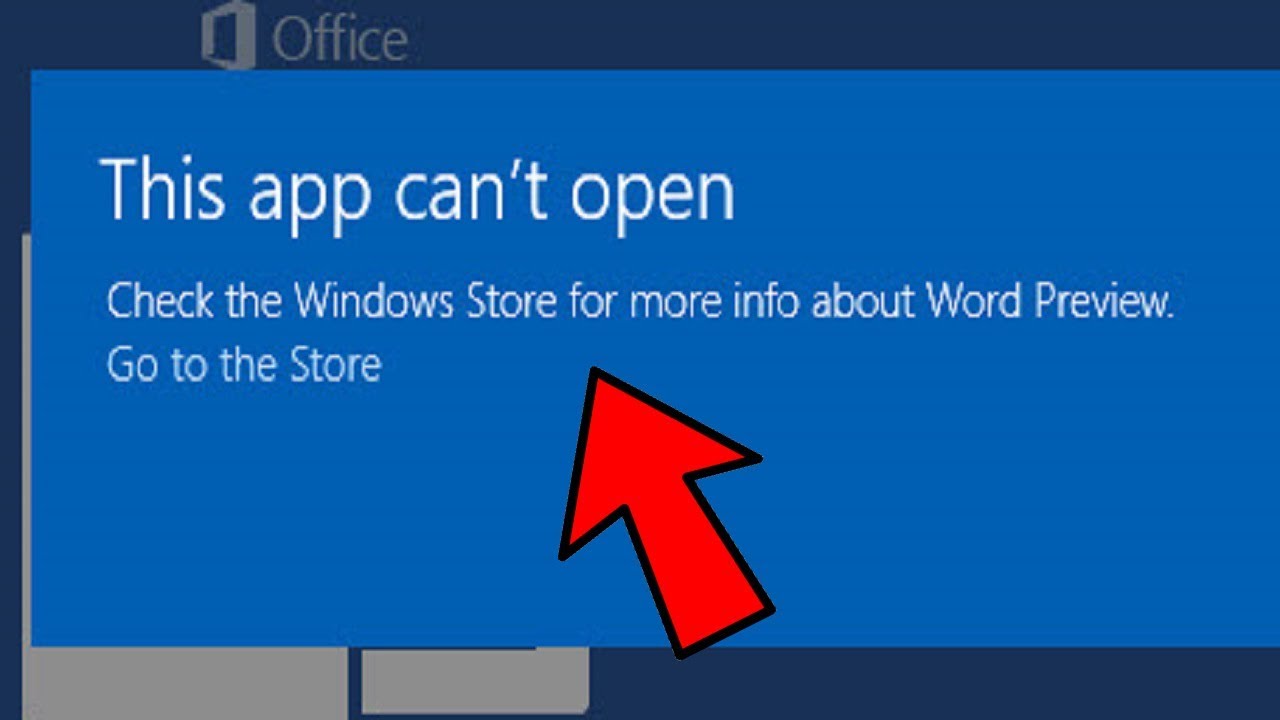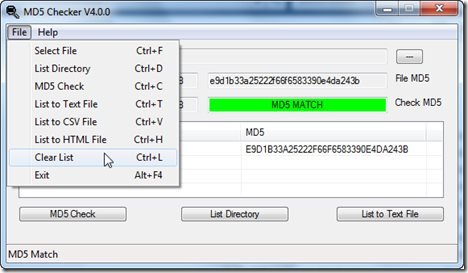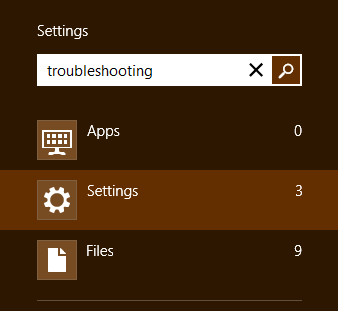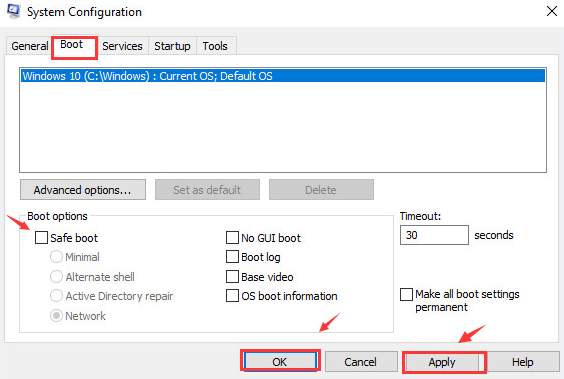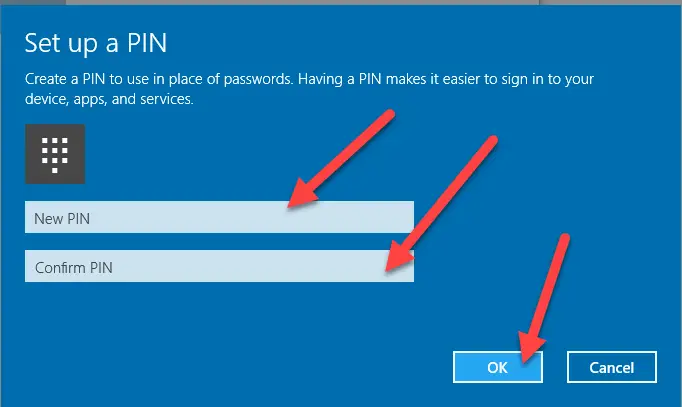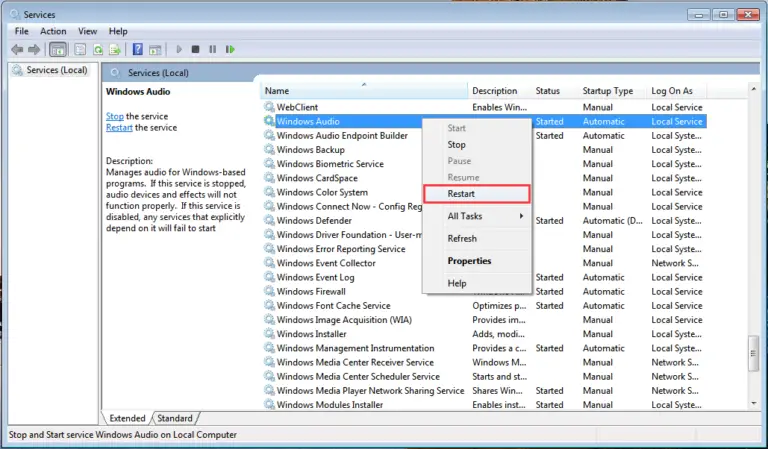[已修復] Windows 10應用無法打開(5個解決方案)
Windows 10應用程序是Windows用戶必不可少的生活必需品。
每當您要執行特定任務時,它們總是非常有用和方便。無論是Dropbox,Stickynote,Microsoft商店還是任何Windows 10應用程序,它們都是以各自的方式發揮重要作用。但是,在某些情況下,Windows 10應用程序會因未打開或無法正常工作而開始為用戶創建問題。在本文中,我們將針對Windows 10應用程序無法打開的問題。
我將向您介紹解決Windows 10應用程序無法打開問題的5大解決方案。

為什麼Windows 10應用程序無法打開?
錯誤和問題是成為Windows用戶最煩人的部分。在的Windows 10應用程序將無法打開的問題可以有很多令人沮喪,當你需要使用一個特定的應用程序,也不會公開。可能有多種原因導致Windows 10應用無法打開問題,但您無需在此處了解它們。您可以直接使用解決方案並解決問題。

不同的情況:Windows 10應用程序無法打開
Windows 10應用程序無法打開問題可能會在計算機上的不同情況下發生。我在這裡列出最常見的。它們如下:
- Windows 10應用程序將無法從任務欄打開。
- 某些Windows 10應用程序無法在管理員帳戶中打開。
- 某些Windows 10應用程序無法啟動,運行,啟動。
- 某些Windows 10應用程序無法保持打開狀態 (這是最糟糕的情況,因為在這種情況下,您可能會丟失工作進度)。
- 執行系統還原後,Windows 10應用程序將無法打開。
- Windows 10應用程序不會顯示。
- Windows 10應用程序不會最大化
可能還有其他一些情況,例如應用程序在更新後或在安裝某些其他應用程序後停止工作等。儘管您不必擔心這些。隨此帖子繼續前進。
如何修復Windows 10應用程序無法打開錯誤
當您知道如何解決問題時,這些問題就無關緊要。這是修復Windows 10應用程序無法打開問題的5種最佳方法 。解決方案及其分步指南。只要正確地遵循這些步驟,您就會學到所有。讓我們繼續。
1.更新導致問題的應用程序
提供更新以修復現有的錯誤,並增強應用程序的性能和安全性。更新有問題的應用程序可能會修復Windows 10應用程序無法打開的問題。請執行以下步驟以解決問題:
步驟1: 按Windows鍵+ S, 打開 Windows應用商店應用 , 然後鍵入 應用。從結果列表中選擇 存儲 。

步驟2:在Windows應用商店應用中,點擊右上角的 Microsoft帳戶 圖標(位於搜索框旁邊),然後 從菜單中選擇 下載和更新。

步驟3: 點擊 檢查更新 按鈕,然後更新所有應用。
或者,您也可以使用命令提示符來更新您的應用程序。按著這些次序:
步驟1: 按 Windows鍵+ X, 然後 從Poweruser菜單中選擇 命令提示符。
步驟2:在“命令提示符”窗口中,複製並粘貼以下行,然後按Enter-
schtasks / run / tn“ MicrosoftWindowsWindowsUpdate自動應用程序更新”

步驟3:該過程完成後,重新啟動計算機。
如果仍然有問題,請嘗試下一個解決方案。
2.重新安裝有問題的應用程序
更新和重新安裝是兩件不同的事情,因為在卸載並重新安裝應用程序時,您還清除了可能是問題根源的舊緩存。請執行以下步驟以解決問題:
步驟1: 打開“ 開始”菜單 ,找到有問題的應用程序。
步驟2: 右鍵點擊該應用,然後選擇 卸載。

步驟3: 重新啟動計算機。現在打開“ 商店” 應用程序,然後嘗試再次下載剛剛卸載的應用程序。
如果仍然有問題,請使用下一個解決方案。
3.更新Windows
這似乎是一個非常明顯的解決方案,但它在大多數情況下都有效。請執行以下步驟以解決問題:
步驟1: 打開“ 設置”應用, 然後轉到“ 更新和安全”。
步驟2:現在轉到 Windows Update 部分,然後下載並安裝最新更新。

步驟3:檢查尚未打開的應用程序現在是否可以正常運行。
另請參閱:如何修復Windows 10更新卡住的問題
如果這些解決方案都不適合您,請嘗試下一個。
4.更改C:驅動器的所有權
這種方法比較複雜。請正確執行以下步驟,以解決Windows 10應用程序無法打開的問題:
步驟1: 打開 此PC, 然後轉到安裝Windows 10的驅動器。默認情況下,這將是 Ç。右鍵單擊驅動器,然後選擇 屬性。

步驟2:現在切換到“ 安全性” 選項卡,然後單擊“ 高級” 按鈕。

步驟3:找到“ 所有者” 部分,然後點擊 更改。

步驟4: “ 選擇用戶或組” 窗口將打開。單擊 高級 按鈕,然後單擊 立即查找 按鈕。
步驟5: 從用戶和用戶組列表中選擇 Administrators組,然後單擊 OK。

步驟6: 在“ 選擇用戶或組”窗口中, 單擊“ 確定”。

步驟7: 在 Advanced Security Settings(高級安全設置) 窗口中,所有者將更改為 Administrators(管理員), 並且 Administrators(管理員) 組將添加到Permission entry( 權限條目) 列表中。選中 替換子容器和對象的所有者 框。單擊“應用”,然後單擊“確定”。

步驟8:檢查問題是否已經解決。
如果該解決方案也無法為您解決,請使用下一個解決方案,它肯定不會令人失望。
5. 更改FilterAdministratorToken
您可以在註冊表編輯器中更改FilterAdministratorToken以修復Windows應用程序無法打開的問題。請執行以下步驟以解決問題:
步驟1: 按 Windows + R 鍵打開“運行”對話框。輸入 註冊表編輯器 中,並打 回車鍵。

步驟2:在 註冊表編輯器中,導航到左側窗格中出現的以下鍵:
HKEY_LOCAL_MACHINESOFTWAREMicrosoftWindowsCurrentVersionPoliciesSystem

步驟3: 在右側窗格中,找到名為FilterAdministratorToken的32位DWORD 。
注意:如果 FilterAdministratorToken 可用,請轉到下一步。如果 FilterAdministratorToken DWORD不存在,則可以通過在右窗格中右鍵單擊並選擇New> DWORD(32位)值來創建它 。現在,只需將新值的名稱更改為 FilterAdministratorToken即可。
步驟4:現在,雙擊 FilterAdministratorToken DWORD。在 數值數據 字段中,輸入 1 並單擊 確定 以保存更改。

步驟5:關閉註冊表編輯器。重新啟動計算機。檢查問題是否解決。
做完了
概要
Windows 10應用程序即使在2018年也無法打開是一個非常令人沮喪的問題。這些是修復該問題的前5個解決方案。您還可以確保Windows更新服務正在運行,因為一些用戶建議停止該服務時,應用程序會啟動,從而導致問題。要獲得更多幫助,您可以訪問與此問題相關的Microsoft官方線程。
如有任何疑問,疑問或建議,請隨時訪問“評論”部分。